老铁们,我又来啦,上次分享了Excel最基本的操作,那今天的内容有所升级哦,来看看Excel中有哪些操作技巧,学会这些,日常数据处理工作just-so-so啦!1. 定位2. 选择性粘贴3. 快速填充4. 查找与替换
5. 分列与合并6. 去除重复项7. 日期格式规范定位1.如何快速定位到不连续的空值,填充为01.在任意空单元格里复制02.选中数据区域Ctrl+A3.Ctrl+G4.选择【定位条件】5.选择【空值】6.ctrl+V 粘贴 即可

2.怎么一次性计算每个小组的数量 单价和金额的和?1.选中数据区域2.Ctrl+G3.选择定位条件4.选择【空值】5.Alter + = 【最为关键 Alter+=是快速求和的操作】
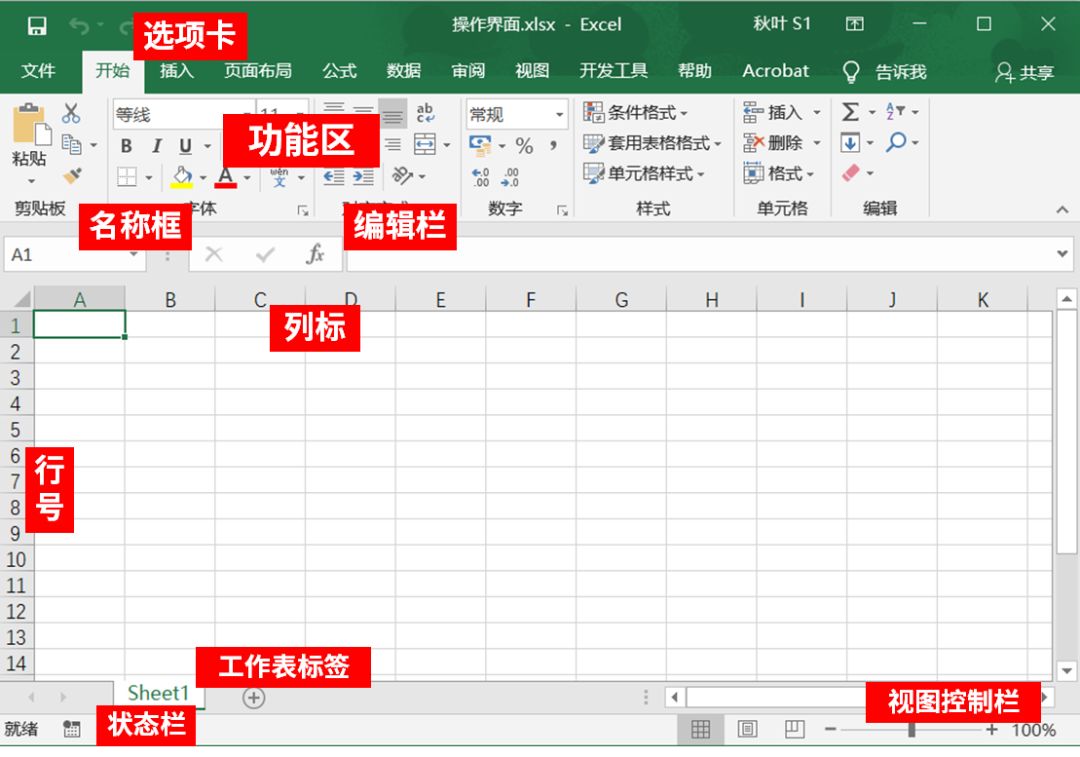
选择性粘贴1.给一列数据都新增20001.在任意一个空单元格输入2000,并复制2.选中要修改的数据区域3.选择性粘贴4.选择【加】
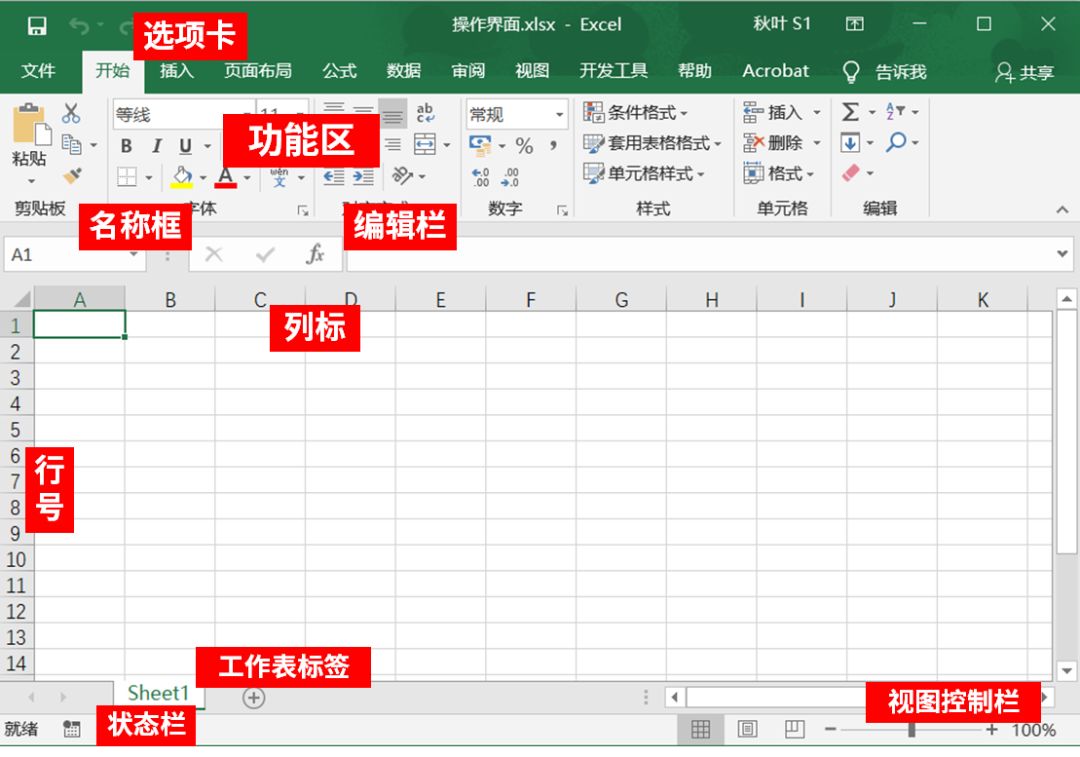
2.如果你的单元格里有公式,你想快速去除怎么办?1.选中要修改的数据区域2.选择性粘贴3.选择【值】
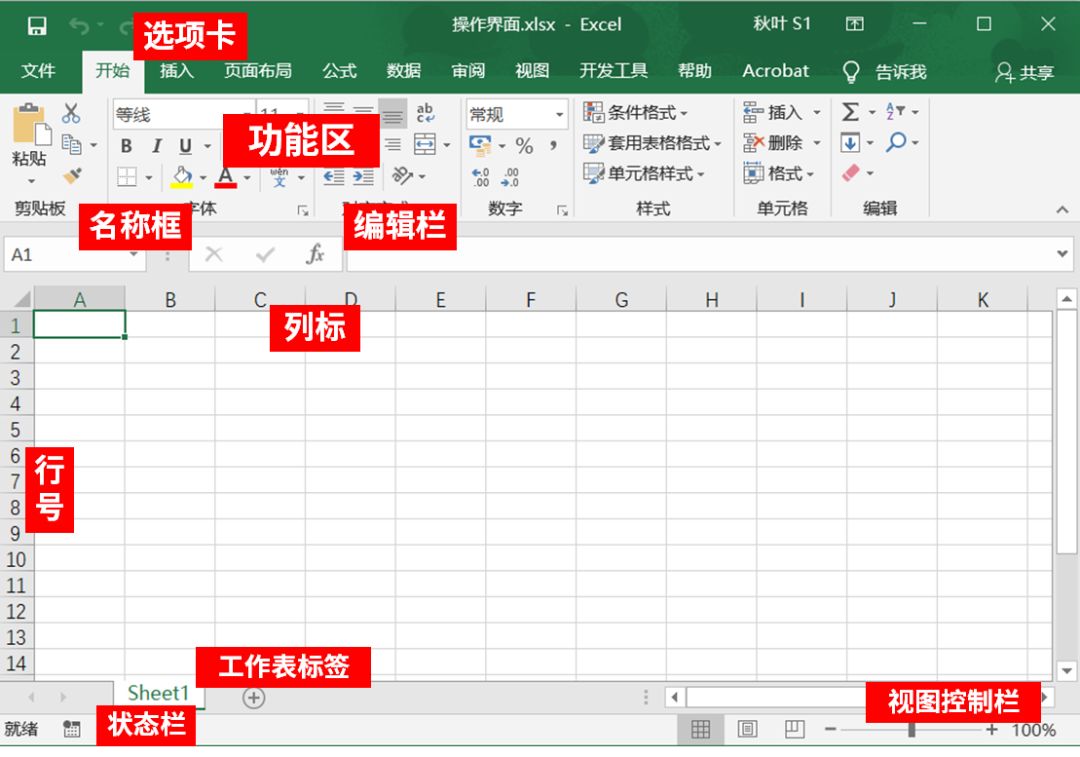
快速填充填充柄等差数列自定义列表1.点击【文件】2.选择【选项】3.选择【高级】4.一直往下拉,看到【编辑自定义列表】点击5.编辑内容,用英文逗号隔开,点击添加
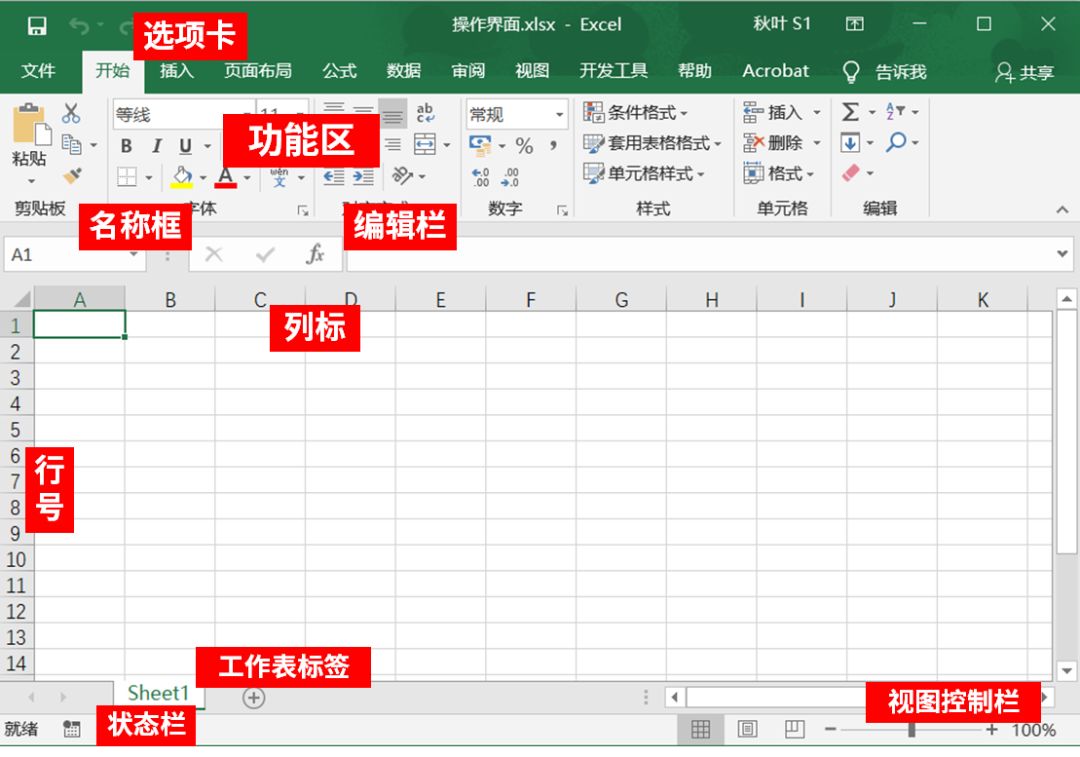
查找与替换快捷方式 【Ctrl+F 查找】 【替换 Ctrl+H】通配符查找【*】表示0个或多个字符 【?】表示1个字符1.查找姓李的员工1.ctrl+F 调出查找的对话框2.查找内容输入3.点击查找即可
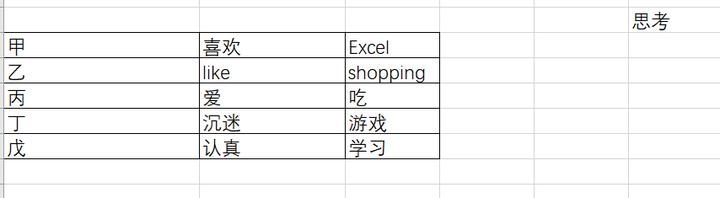
2.怎么一次性把销售部改成产品部1.选中要替换的数据区域2.Ctrl+H 调出对话框3.【查找内容】输入销售部,【替换为】:输入产品部4.点击【查找全部】5.Ctrl+A 选中查找后内容6.点击【全部替换】
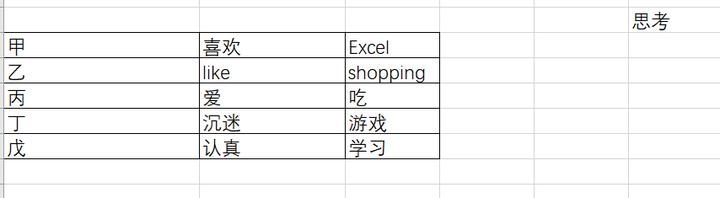
分列与合并分列1.选中A列2.点击【数据】选项卡 --选择 【分列】3.选择分隔符号分隔,点击下一步4.选择逗号5.看完效果,点击完成
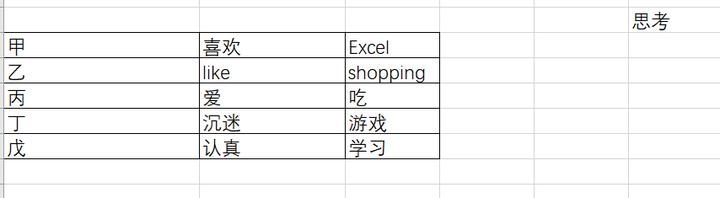
合并如何把刚才的数据再合并到一起使用&字符
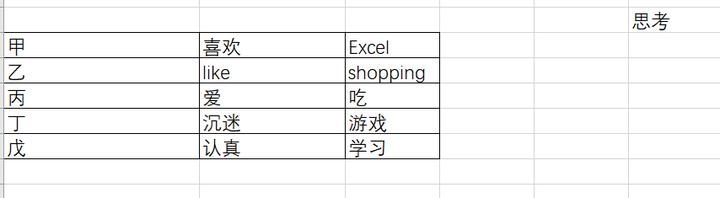
Ctrl + E 也可实现Ctrl+E是通过比对字符串间的关系,来给出最符合用户需要的一种填充规则。可参考的对应关系越多,判断越准确。
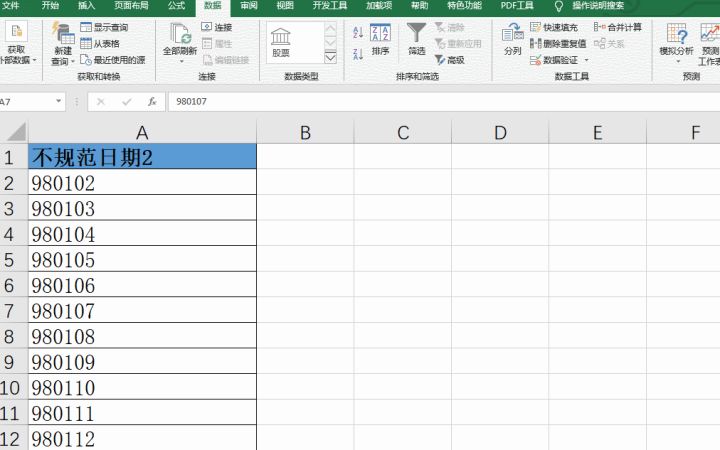
去除重复项如何把上面数据中item_id 与 日期相同的去掉,也就是一个id只有一天的其中一条数据即可这个需要提前把日期格式做个调整,只要日期,不要时间点1.使用Ctrl+E功能或者分列功能提取日期2.选择【数据】选项卡--【删除重复值】
3.默认【扩展选定区域】4.选择指定列
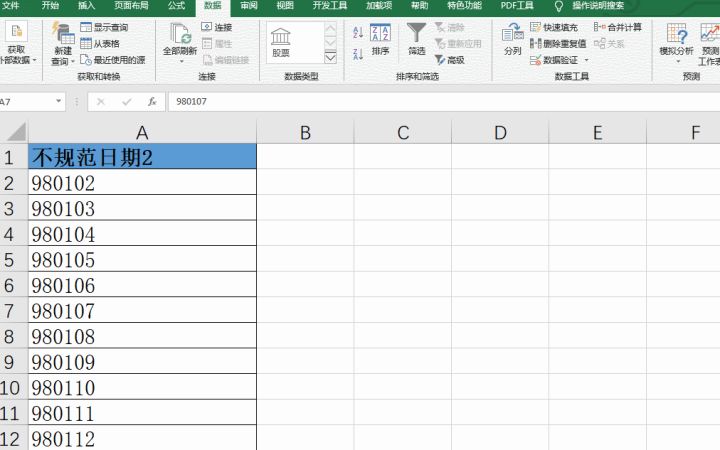
日期格式规范第一种不规范情况1.把点替换成-2.使用分列,最后输出日期格式
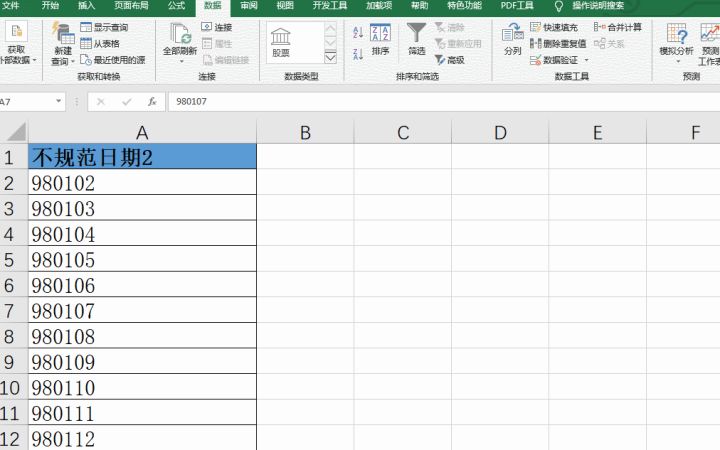
第二种不规范情况方法1:分列,拼接& 共同完成方法2:使用函数text(value,"#-00-00")
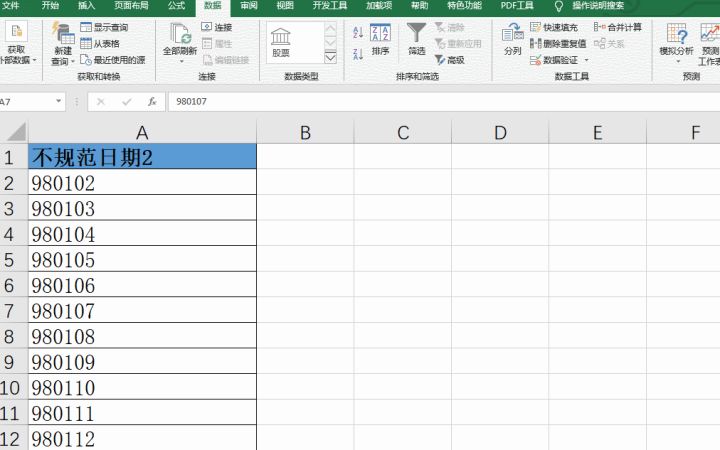
本篇总结

Excel相关知识推荐:ailsa:5.Excel数据分析:数据透视表69 赞同 · 5 评论文章

ailsa:6 实战案例:如何使用Excel进行数据分析46 赞同 · 7 评论文章

ailsa:Excel+E 王者风范,你不知道它到底有多强大20 赞同 · 3 评论文章

好啦,老铁们,今天的内容就到这里啦,希望这些小的技巧能够帮助到你们!
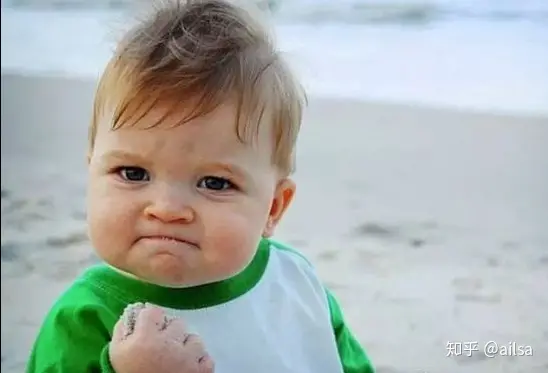
亲爱的读者们,感谢您花时间阅读本文。如果您对本文有任何疑问或建议,请随时联系我。我非常乐意与您交流。







发表评论:
◎欢迎参与讨论,请在这里发表您的看法、交流您的观点。